锁频怎么关闭 怎么关闭Win10中的CPU自动降频设置
更新时间:2024-04-16 09:44:30作者:xiaoliu
在使用电脑的过程中,有时候我们会遇到一些问题,比如CPU自动降频或者锁频的情况,这种情况会影响到电脑的性能和运行速度,给我们的使用带来不便。所以了解如何关闭Win10中的CPU自动降频设置就显得尤为重要。通过简单的操作,我们可以轻松解决这个问题,提升电脑的运行效率,让我们的工作更加顺畅。
具体方法:
1.打开win10开始菜单面板,点击关机按钮上面的设置按钮
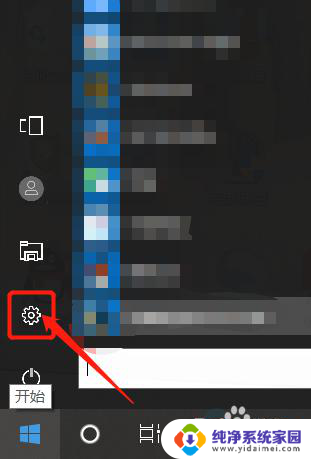 2在弹出的对话框中,选择系统
2在弹出的对话框中,选择系统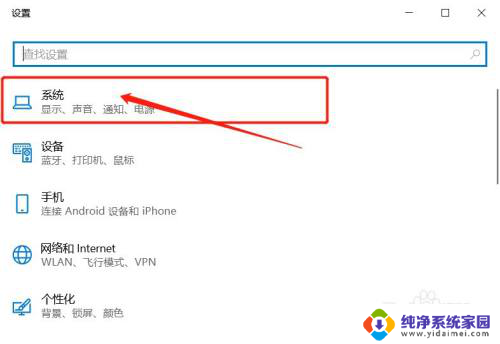
3.选择电源和睡眠
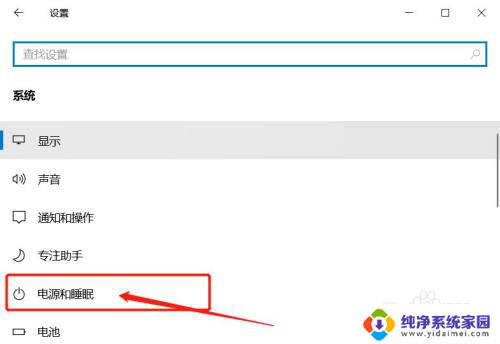
4.点击其他电源设置
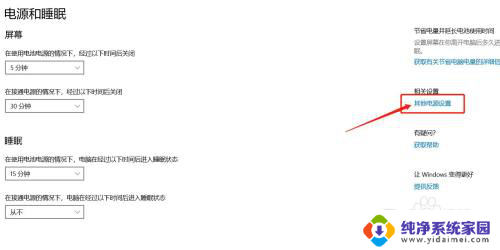
5.1.选择高性能,让CPU能处于最佳性能状态
2.点击更改计划设置
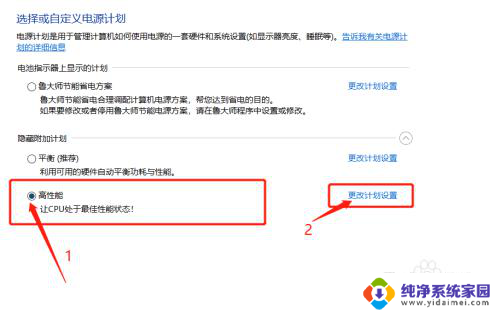
6.点击更改高级电源设置
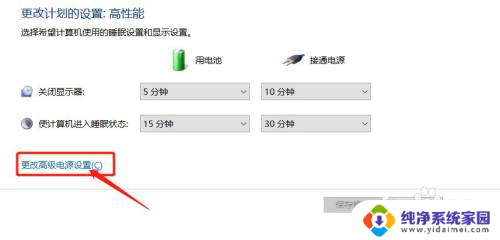
7.找到处理器电源管理,将最小处理器状态设置为100%。系统散热方式设置为主动,最大处理器状态设置为100%。这样设置完后,cpu就不会自动降频了。
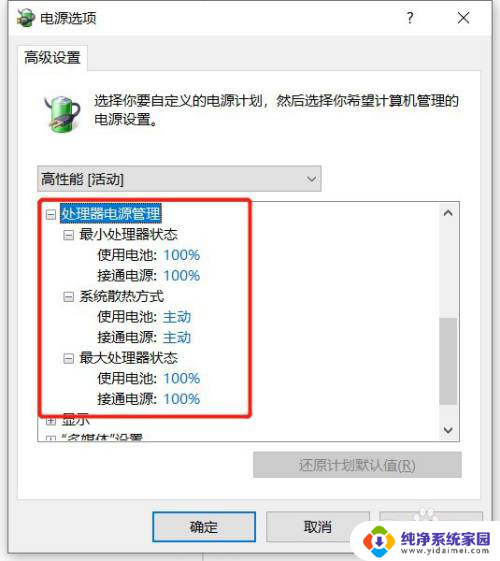
以上就是锁频怎么关闭的全部内容,如果遇到这种情况,可以按照以上操作解决,非常简单快速,一步到位。
锁频怎么关闭 怎么关闭Win10中的CPU自动降频设置相关教程
- cpu降频会导致游戏掉帧吗 win10如何关闭CPU自动降频
- win10屏幕设置了自动关闭怎么办 win10怎么自动关闭屏幕
- win10家庭关闭自动更新 Win10家庭中文版如何关闭自动更新设置
- 关闭开机自动启动项怎么设置 win10怎么关闭开机启动程序
- 怎么关闭window10自动更新 怎么关闭Win10系统的自动更新功能
- 怎么关闭联想电脑自动锁屏 win10联想锁屏关闭操作详解
- win10笔记本怎么设置不锁屏 Win10系统如何关闭自动锁屏
- dell怎么关闭自动锁屏 win10电脑自动锁屏怎么取消
- win10怎么关闭电脑的自动更新 win10系统关闭自动更新方法
- windows10怎么关闭启动项 Win10的开机自启动项怎么关闭
- 怎么查询电脑的dns地址 Win10如何查看本机的DNS地址
- 电脑怎么更改文件存储位置 win10默认文件存储位置如何更改
- win10恢复保留个人文件是什么文件 Win10重置此电脑会删除其他盘的数据吗
- win10怎么设置两个用户 Win10 如何添加多个本地账户
- 显示器尺寸在哪里看 win10显示器尺寸查看方法
- 打开卸载的软件 如何打开win10程序和功能窗口